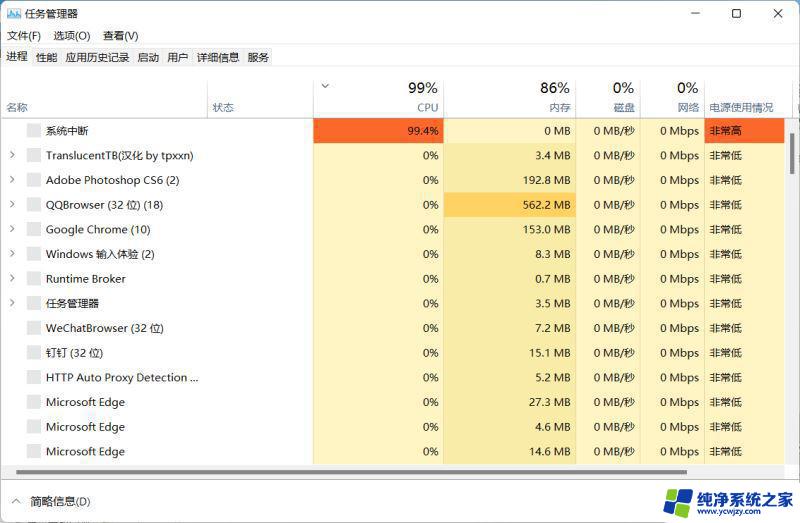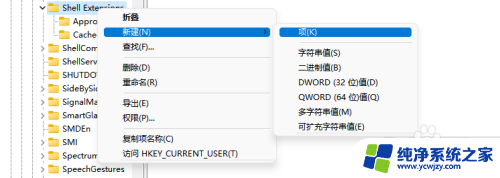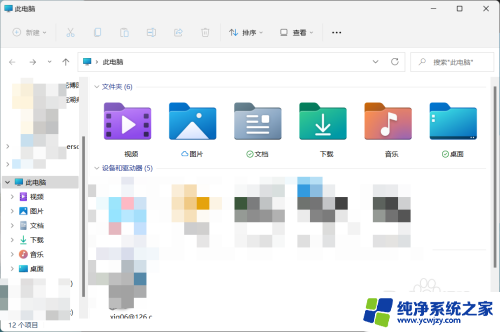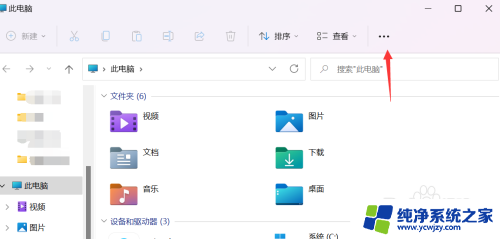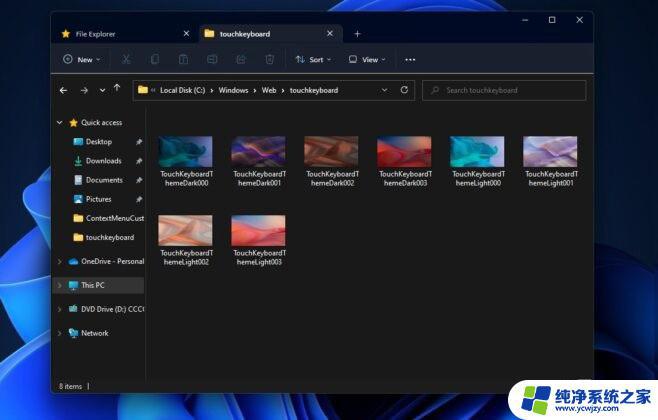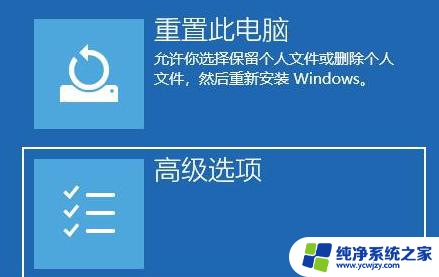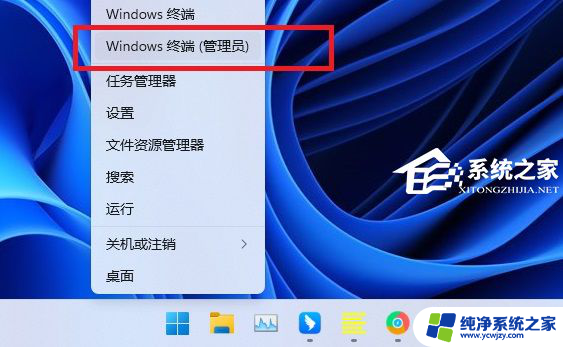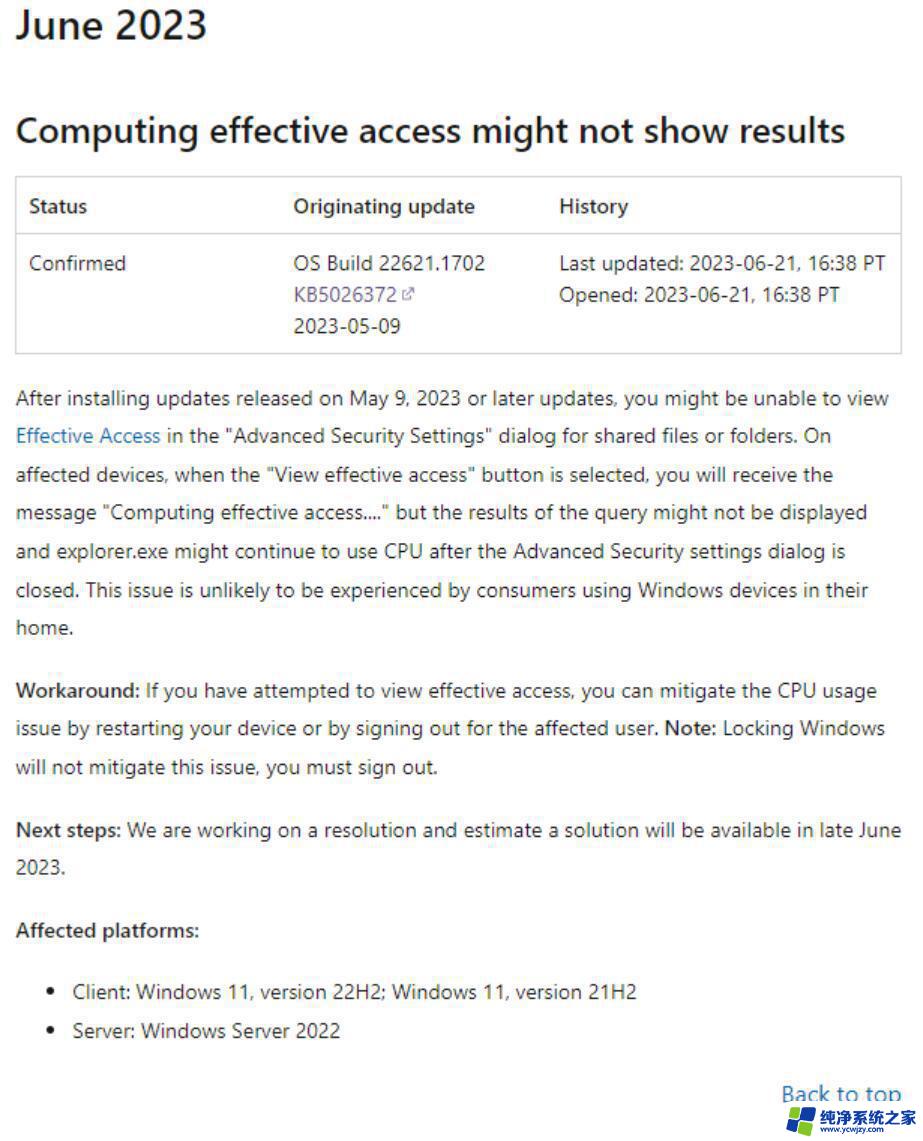win11 长时间不动 资源管理器卡顿 Win11资源管理器卡顿处理技巧
Win11作为微软最新发布的操作系统,引起了广大用户的关注,随着使用时间的增长,一些用户反馈称在Win11系统中,资源管理器经常出现卡顿现象,给正常的操作带来了不便。资源管理器作为操作系统中最常用的工具之一,其流畅的运行对于用户来说尤为重要。为了解决这个问题,本文将介绍一些Win11资源管理器卡顿处理技巧,帮助用户提升系统的运行效果,提供更好的使用体验。
操作方法:
1.Win+R输入regedit并转到,计算机HKEY_LOCAL_MACHINESOFTWAREMicrosoftWindowsCurrentVersionShell Extensions。
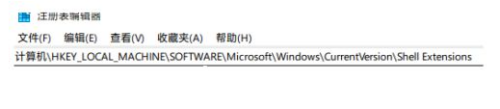
2.右击ShellExtensions中创建一个新项目,命名为Blocked。
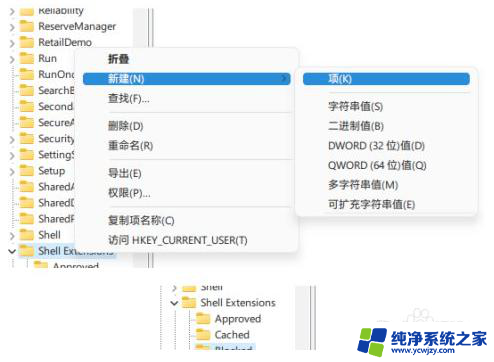
3.右键Blocked,创建名为{e2bf9676-5f8f-435c-97eb-11607a5bedf7}。
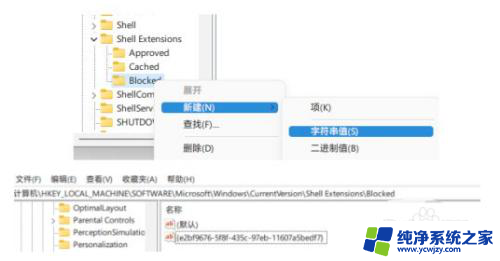
4.重新启动资源管理器后,您会发现浏览器的样式变成了Win10的样式。并且使用起来非常平滑。
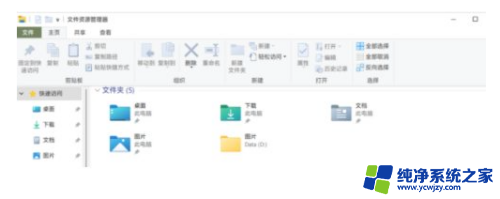
以上就是win11 长时间不动 资源管理器卡顿的全部内容,如果遇到这种情况,你可以根据以上操作来解决,非常简单快速,一步到位。